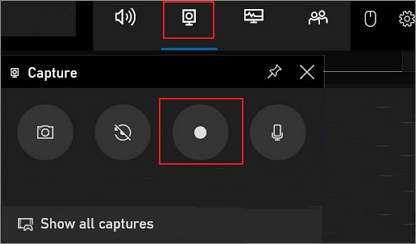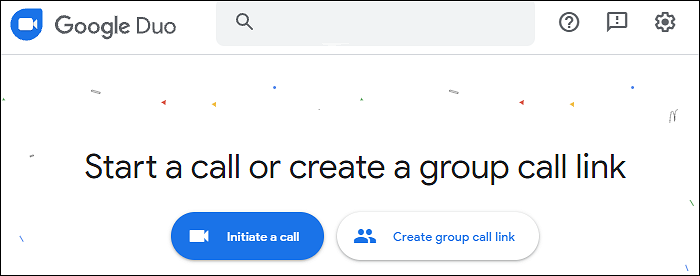-
![]()
Agnes
Agnes已經在EaseUS工作超過4年,有著豐富的技術文章寫作經驗。目前,寫過很多關於資料救援、硬碟分割管理或備份還原相關文章,希望能幫助用戶解決困難。…查看作者資訊 -
![]()
Gina
謝謝閱讀我的文章。希望我的文章能夠幫你輕鬆有效地解決問題。…查看作者資訊 -
![]()
Harrison
希望以簡單易懂的文筆,帶給讀者輕鬆好讀的科技文章~…查看作者資訊 -
![]()
Bruce
贈人玫瑰,手有餘香。希望我的文章能夠幫到您。…查看作者資訊 -
![]()
Ken
網路上的科技文章琳瑯滿目, 希望在您閱讀我的文章後可以幫助到您…查看作者資訊 -
![]()
Zola
一位科技愛好者和人文社科的忠實學者,希望通過科技和大家一起更好地理解世界…查看作者資訊
本文內容
0瀏覽次數 |
0分鐘閱讀
概述
- 眾所周知,Instagram 是世界上最著名的社群媒體平台之一,隸屬於 Meta Platforms。
- 它可用於分享照片、故事和影片。 Instagram Reels 是簡短有趣的影片,用戶可以創建並與粉絲分享。用戶可以創造性地表達自己,並以有趣且引人入勝的方式與觀眾互動。
- 您將了解如何在 Android 或 iPhone 上暫停 Instagram Reels。您還將學習如何逐幀暫停 Instagram。本文也為您提供了一些無法暫停 Instagram reels 的原因,以及一些使用 Instagram reels 來增強觀看體驗的提示。
了解 Instagram Reels
Instagram Reels 是 Instagram 應用程式中的一項功能,可讓用戶創建和分享有趣的短影片。 Reels 於 2020 年 8 月推出,旨在與 TikTok 等其他短影片平台競爭,為用戶提供一種表達自我並與觀眾創造性互動的新方式。您可以將 Apple TV上的一些愛情電影上傳到此平台。 Reels 中有多種創意工具,包括音訊、效果和文字。用戶可以從龐大的曲目庫中添加音樂,使用 AR 效果來增強影片,並覆蓋文字來傳達訊息或字幕。

總體而言,Instagram Reels 連續短片為用戶提供了一個展示創造力、娛樂粉絲並透過引人入勝的短影片內容吸引新受眾的平台。它與 Instagram 應用程式的整合使其可以輕鬆吸引該平台的龐大用戶群,進一步擴大其潛在的覆蓋範圍和影響力。
如何暫停 Instagram Reels 連續短片
由於 Instagram 版本不斷更新,許多用戶不知道如何暫停 reels,很多人都遇到了「無法暫停 reels 連續短片」等問題。因此,本節將向您展示詳細步驟,您將了解如何在電腦、iPhone 或 Android 裝置上暫停Reels。
#1.在 iPhone/Android 暫停 Instagram Reels
當您想要暫停 Instagram 影片時,您可以通過用手指點擊屏幕來暫停短影片,就像在 TikTok 上一樣。但是,當您在 Reels 連續短片上點擊它時,您會發現可以將影片靜音而不是暫停。那麼,我們該如何在 iPhone 或 Android 上成功暫停這個Reels呢?
步驟 1. 開啟 Instagram reels 並從此平台選擇您想要暫停的 reels。
步驟 2. 用手指長按螢幕任意位置,影片將暫停。當您鬆開手指時,影片將繼續播放。

步驟 3. 如果您想將短影片靜音,只需點擊螢幕即可。點擊一次,該影片將取消靜音。
#2.在桌面上暫停 Instagram Reels
然後,您可以透過一些詳細步驟了解如何在電腦或筆記型電腦上暫停 Instagram Reels。這種方法也適合線上用戶。
步驟 1. 打開Instagram並點選螢幕左側的Reels。
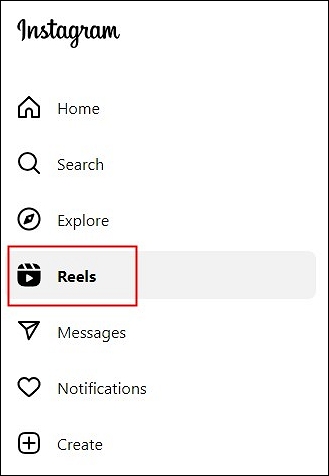
步驟 2. 選擇您要暫停的短影片。只需輕輕一按螢幕,影片就會暫停。再次單擊,影片將恢復播放。
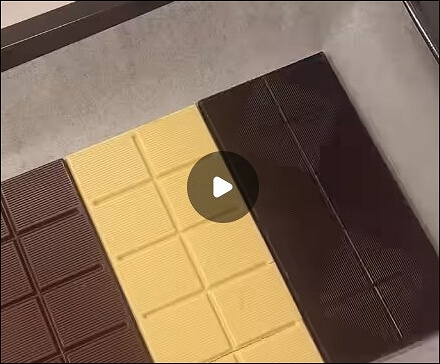
步驟 3. 如果您想將視訊靜音,請點擊視訊右上角的音訊圖標,視訊將被靜音。如果您想取消靜音,只需再次單擊該圖示即可。

#3. 逐幀暫停 Instagram Reels
Instagram 沒有允許用戶直接在應用程式內逐幀暫停 Instagram Reels 的內建功能。如果您需要詳細檢查特定幀或逐幀分析Reel,可以考慮下載Reel並使用支援逐幀播放和分析的影片編輯軟體或應用程式。之後,您可以更好地控製播放並更詳細地研究影片。
EaseUS RecExperts 將是您不可錯過的選擇。對於大多數 Windows 和 macOS 系統使用者來說,它是一款優秀的無限螢幕錄影機。您可以使用此螢幕錄影機來幫助您在 Instagram 上進行螢幕錄製。錄製短影片後,您可以逐幀編輯該影片、修剪、提取或壓縮。您可以下載這個軟體來嘗試。
此外,此螢幕錄影機還可以幫助您錄製來自 YouTube、Netflix、Hulu 和 Disney 等平台的串流影片。您也可以使用它來錄製 Zoom 會議、線上課程或 Facetime 通話。總之,這款螢幕錄影機永遠不會讓您失望。
無法暫停 Instagram Reels 的原因
在了解如何在 Instagram 上暫停Reels後,您可能仍然會遇到一些問題,例如無法暫停Reels。有一些可能的原因供您參考,您可以採取相應的措施。
- 您的 Instagram 應用程式尚未更新。確保您安裝了最新版本的 Instagram。
- 您的 Instagram 應用程式可能會遇到暫時性錯誤。您可以卸載程式並將其重新安裝到您的裝置上。
- Instagram 上的某些影片,尤其是企業共享的影片,設定為當您滾動瀏覽來源時自動播放。這些影片無法暫停。
- 您正在觀看 IG 創作者的直播影片,該影片無法暫停。
- 智慧型手機的觸控螢幕故障。您需要將手機帶到手機維修中心幫助您檢查螢幕問題。
- 您的手指不乾淨,導致裝置難以相應操作。
因此,基於上述原因,你需要選擇性地檢查你的裝置螢幕、手指是否乾淨、應用程式本身是否存在其他問題、影片本身的性質等等。有了這些提示,您就可以在 Instagram 上獲得更好的觀看體驗。
與更多Instagram用戶分享這篇文章!
結論
總之,本文討論如何在 iPhone 或 Android 上暫停 Instagram reels 連續短片。我相信你已經掌握了這些使用 Instagram reels 短片的方法和技巧了。如果您想保存或與朋友或家人分享,EaseUS RecExperts 將是用戶螢幕錄製 Reels 或 Story 限時動態的最佳選擇。下載這個螢幕錄製程式來嘗試!
關於如何暫停 Instagram Reels 的常見問題解答
這裡有一些關於如何暫停 Instagram reels 的相關問題供您了解。
1. 如何控制我的 Instagram Reels?
若要變更Reels的元素,例如其位置和標題,請點選「編輯」。若要防止其他人在您的Reels上留下評論,請點擊關閉評論。若要將此Reels放置在您個人資料的「Reels」頁面頂部,請點選「固定到您的Reels」。為了防止其他人看到有多少人喜歡您的 Reels 短片,請使用點擊隱藏。
2. 如何阻止 Instagram 滾動條滾動?
將手指放在您正在查看的貼文上即可停用 Instagram 的自動滾動。這對於Reels、電影甚至圖片非常有用。如果您想延長在 Instagram 上的查看時間,請按住貼文以阻止其自動滾動。
3. Reels ˇˇ短片的設定是什麼?
可以上傳寬高比在 1.91:1 到 9:16 之間的Reels。Reels要求的最低解析度為 720 像素,最低幀速率為每秒 30 幀。